Cómo eliminar el historial específico de Safari en Mac
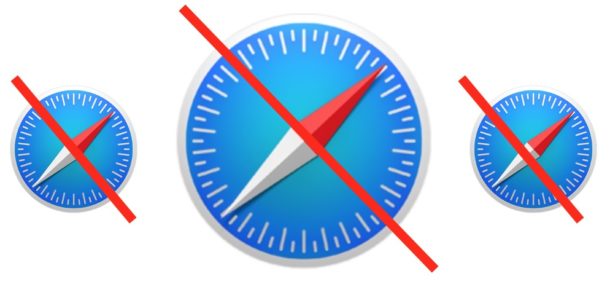
¿Sabía que puede eliminar un elemento específico del historial de Safari del historial de su navegador web almacenado en una Mac? Si bien muchos usuarios de Mac Safari ya saben que pueden eliminar el historial de Safari en la última hora, día, dos días o eliminar todo el historial del navegador, muchos menos usuarios saben que puede eliminar selectivamente ciertos elementos en el historial del navegador de Safari en Mac.
Eliminar artículos del historial de Safari es útil por varias razones obvias, ya sea que desee eliminar un secreto del historial de su navegador, eliminar una visita vergonzosa a una página web o navegar por una sesión, o incluso si desea corregir una
La capacidad de eliminar ciertos elementos y el historial del historial de Safari es bastante fácil y es en gran parte la versión agnóstica, siempre y cuando Mac sea vagamente nuevo y se esté ejecutando en una versión diferente a la antigua del software, Safari y Mac OS o Mac OS X debe admitir la eliminación de un historial específico.
Tenga en cuenta que eliminar un elemento del historial de Safari en su Mac es permanente, al menos hasta que esos sitios o páginas web se visiten nuevamente o se restaure una copia de respaldo de su Mac en su computadora. No puede deshacer la eliminación de elementos de su historial de Safari.
Cómo eliminar el historial específico de Safari en Mac
Puede eliminar de forma selectiva cualquier elemento que se encuentre en el historial de Safari en una Mac siguiendo estas instrucciones:
- Abra el navegador web Safari si aún no lo ha hecho
- Arrastra hacia abajo el menú «Historial» y, luego, selecciona «Mostrar todo el historial».
- Busque el elemento del historial del navegador Safari que desea eliminar (ya sea viendo la lista o buscando coincidencias de palabras en el historial de Safari)
- Seleccione el elemento que desea eliminar del historial de Safari
- Presiona la tecla «Eliminar» en el teclado de Mac o haz clic con el botón derecho y elige «Eliminar» en el menú emergente.
- Repita con otros elementos que desee eliminar del historial de Safari en su Mac
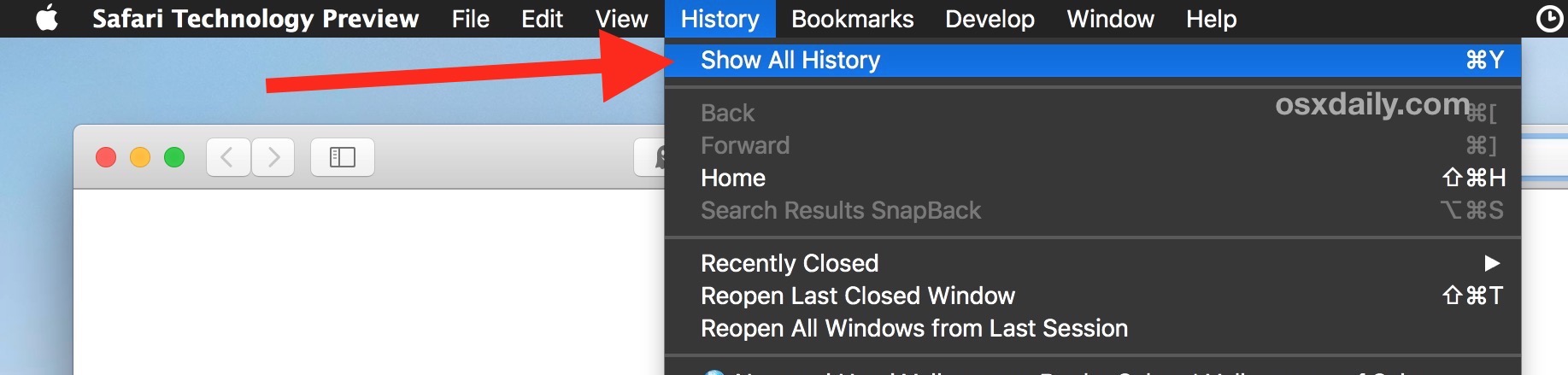
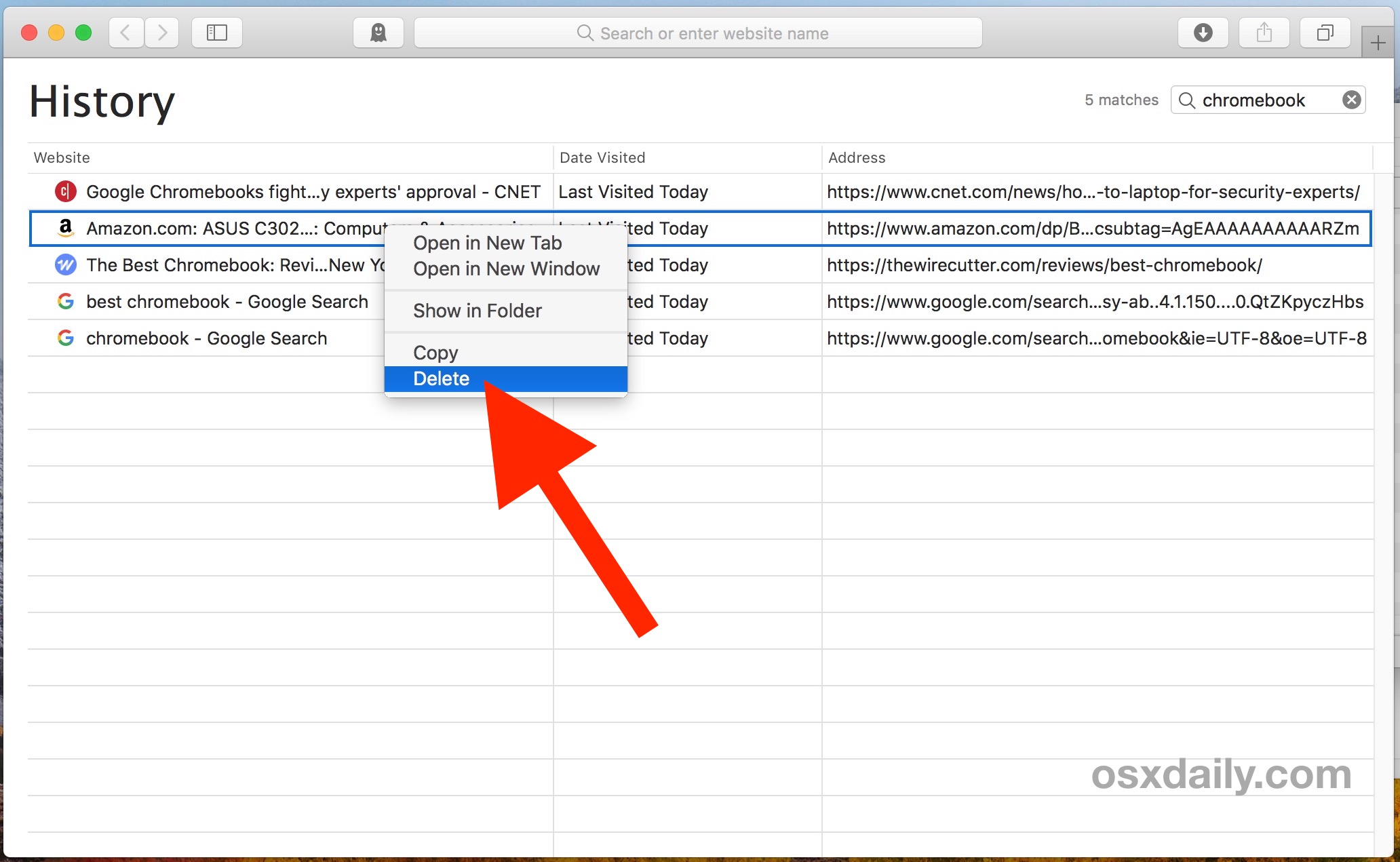
Puede eliminar cualquier historial de búsqueda individual en Safari de esta manera.
Este consejo es especialmente útil cuando se combina con la función de búsqueda en el historial de Safari, ya que puede encontrar palabras clave, términos, páginas web, sitios web y temas específicos en el historial si desea eliminar de forma selectiva el historial de su navegador para cualquier incidente encontrado.
También puede elegir la opción drástica para eliminar todos los datos del historial web de Safari en su Mac, aunque, obviamente, la eliminación de todos no será un objetivo de la misma manera que eliminar ciertos elementos del Historial de Safari.
Si con frecuencia desea eliminar ciertos elementos del historial de Safari, es mejor usar el modo de navegación privada en Safari para Mac, que no deja el historial del navegador cuando está activo.
Vale la pena señalar que ya sea que elimine su historial de Safari o use el modo de navegación privada, sus sesiones de navegación no serán realmente anónimas o privadas debido a la naturaleza de la forma en que funcionan los navegadores, DNS, ISP e Internet en general. Si bien la eliminación del historial local eliminará los rastros de una visita al sitio de una computadora en particular y puede ocultar la visita a usted oa otra persona, esta eliminación de datos locales no tiene ningún impacto en los diversos servidores remotos o la infraestructura básica utilizada para acceder a sitios web o Internet. en primer lugar, que rastreará todos los datos en Internet por separado, como las visitas al sitio web y las sesiones de navegación (y pueden vender estos datos además). Si desea probar una experiencia de navegación web más anónima, deberá recurrir a aplicaciones de navegación web anónimas, como TOR o un servicio VPN consciente de la privacidad, aunque no son infalibles ni perfectas.
Como de costumbre, los usuarios de iOS tampoco se quedan fuera, ya que puede eliminar ciertos elementos históricos de Safari y en iPhone y iPad utilizando un método similar. Y vale la pena mencionar que estos trucos del historial del navegador también se aplican a la mayoría de los demás navegadores, como Chrome y Firefox, aunque obviamente nos estamos enfocando en Safari aquí.
